win11是非常不错的一款系统,随着win11的中重磅出击,不少小伙伴都开始找资源升级成win11,那么电脑怎么重装系统win11呢?下面就让小编带领大家看看电脑怎么重装win11叭
工具/原料
系统版本:window10
品牌型号:HP CQ43-103TU
软件版本:下载火(xiazaihuo.com)一键重装系统软件
1、选择下载好的镜像和并下载打开下载火(xiazaihuo.com)一键重装系统

2、点击备份还原,选择自定义还原。点击下一步
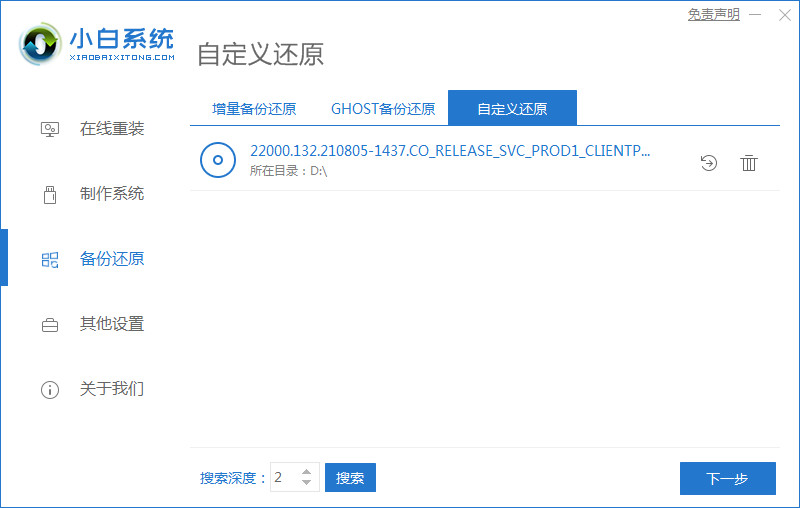
3、出现这个界面以后,点击下一步

4、选择好想要的win11系统,点击开始安装

5、耐性等待下载
电脑怎么重装系统win11?
电脑怎么重装系统win11?重装系统可以帮我们解决系统上的问题,那今天小编就和大家说说怎么重装系统win11。

6、下载完毕以后,点击重启

7、选择第二个,进入下载火(xiazaihuo.com)系统

8、进入pe界面以后就会自动进行安装,弹出这个界面以后点击确定,后续就不用管啦。
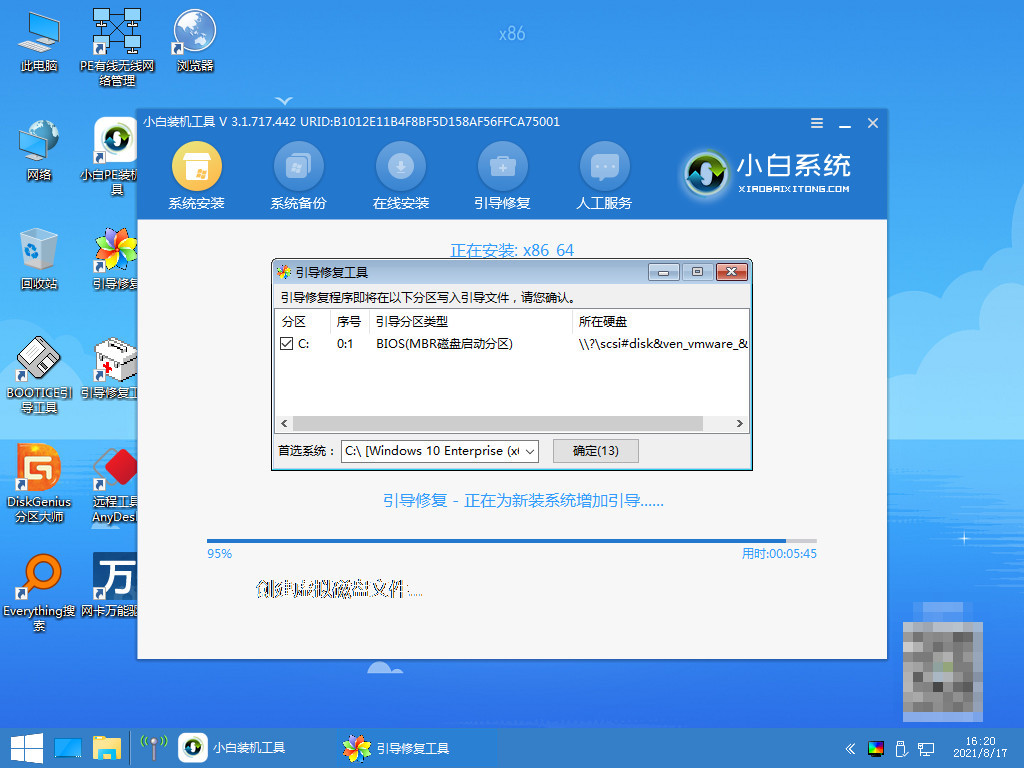
9、等待重启以后,进入这个界面就是进入win11系统啦

总结
1、首先下载下载火(xiazaihuo.com)一键重装系统和准备镜像文件
2、然后选择win11系统
3、跟随步骤进行下载
以上就是电脑技术教程《电脑怎么重装系统win11》的全部内容,由下载火资源网整理发布,关注我们每日分享Win12、win11、win10、win7、Win XP等系统使用技巧!电脑系统怎么重装win11?
电脑系统怎么重装win11?其实重装系统并不难,下面和小编一起来看看吧!






